Trong bài viết này, Việt Thanh Group sẽ hướng dẫn bạn cách download và cài đặt phần mềm MapSource chi tiết nhất, đầy đủ hình ảnh minh họa!
1. Download phần mềm MapSource
Link tải phần mềm MapSource: TẠI ĐÂY
Phần mềm MapSource là một ứng dụng được phát triển bởi hãng Garmin – chuyên về các sản phẩm và dịch vụ liên quan đến định vị, dẫn đường. Phần mềm MapSource cho phép người dùng quản lý và chỉnh sửa dữ liệu bản đồ, điểm đánh dấu, tuyến đường và các thông tin định vị trên các thiết bị của Garmin.
Phần mềm này thường được sử dụng để truyền dữ liệu bản đồ từ các máy định vị GPS cầm tay sang máy tính để thực hiện các hoạt động như chỉnh sửa bản đồ, tạo tuyến đường tùy chỉnh, thêm điểm đánh dấu, và quản lý dữ liệu định vị. Sau khi chỉnh sửa và cập nhật dữ liệu trên máy tính, người dùng có thể tải lại dữ liệu này sang thiết bị GPS cầm tay của mình để sử dụng trong các chuyến đi hoặc hoạt động ngoài trời
2. Hướng dẫn cài đặt MapSource
Lưu ý:
- Phần mềm MapSource này quản lý và chỉnh sửa file GPS thuận tiện, phù hợp với các dòng máy cũ chẳng hạn như 76cx trở xuống. Các dòng cao hơn phải dùng Basecamp.
- Giải nén: Mở file .dat bằng winrar rồi giải nén cài đặt bình thường.
Bước 1. Chạy file setup.exe
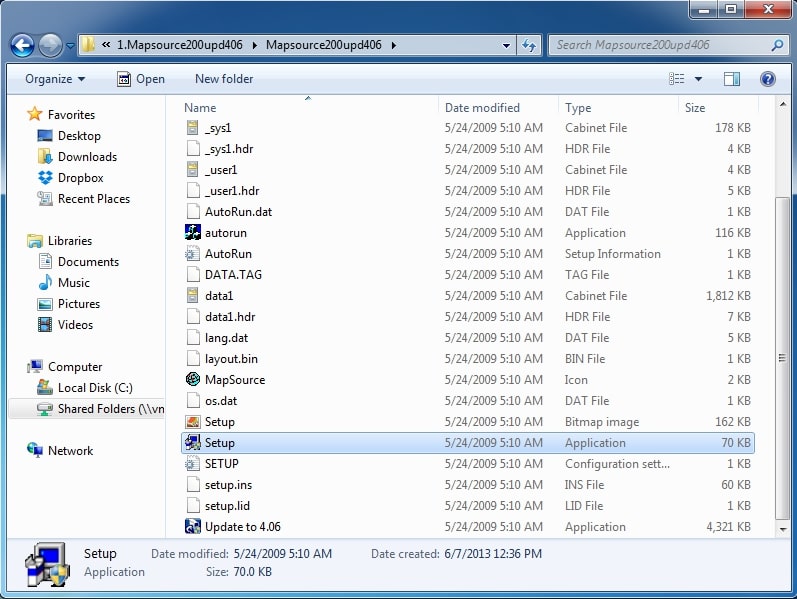
Bước 2. Nếu máy tính có hỏi như phía dưới: Chọn Yes.
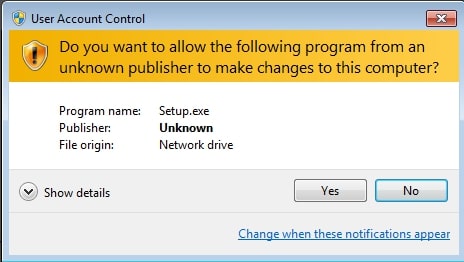
Bước 3. Cửa sổ cài đặt: Chọn next
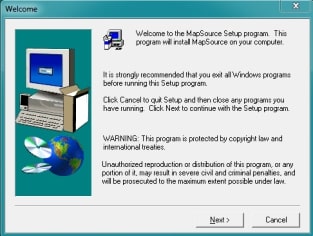
Bước 4. Bấm chọn Yes
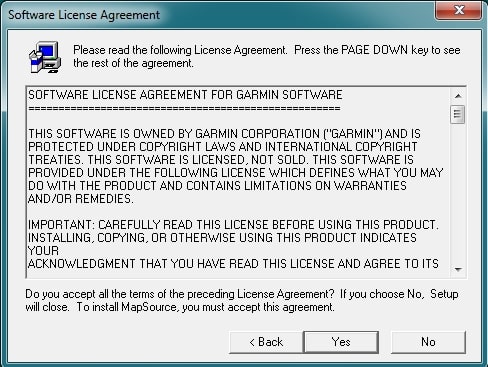
Bước 5. Bấm chọn No

Bước 6. Bấm chọn No
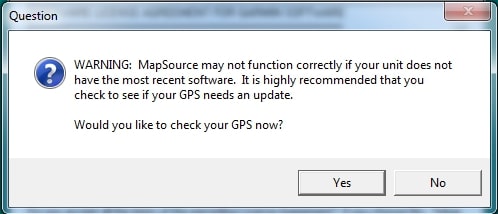
Bước 7. Bấm chọn next
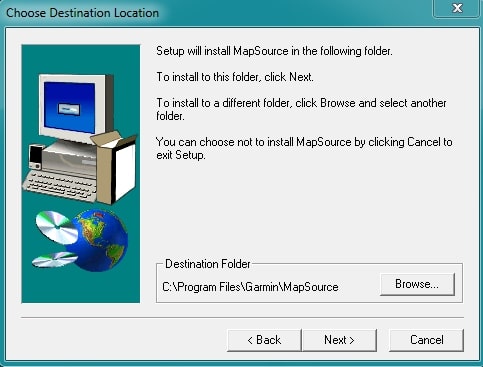
Bước 8. Bấm chọn Next
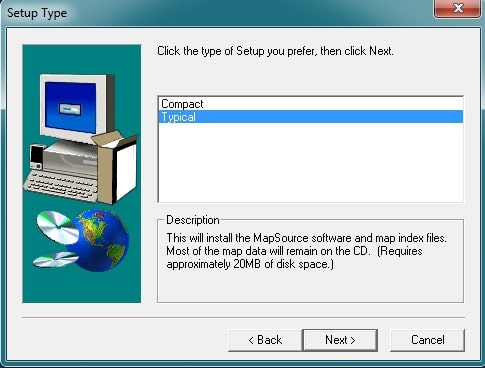
Bước 9. Bấm chọn next
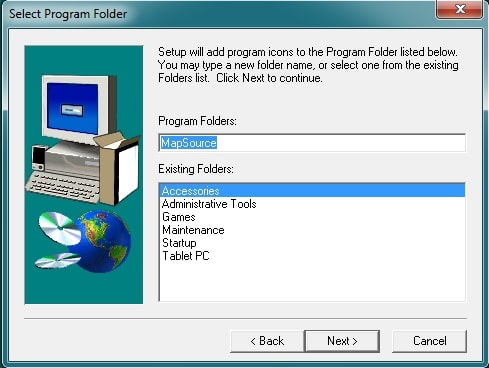
Bước 10. Cài đặt phần update cho Mapsource

Với win 7 và win 8 chọn bản: “Win 7. MapSource_6163.exe”
Với win XP: chọn Xp. “MapSource_6156.exe”
Bước 11: Cửa sổ hiện lên như sau -> chọn Yes
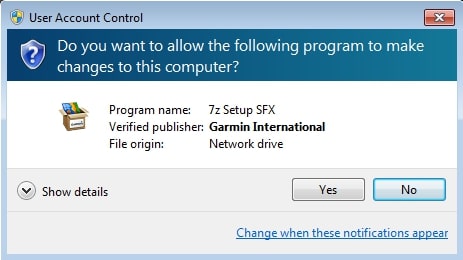
Bước 12: Giải nén dữ liệu
Bước 13: Bấm chọn Next
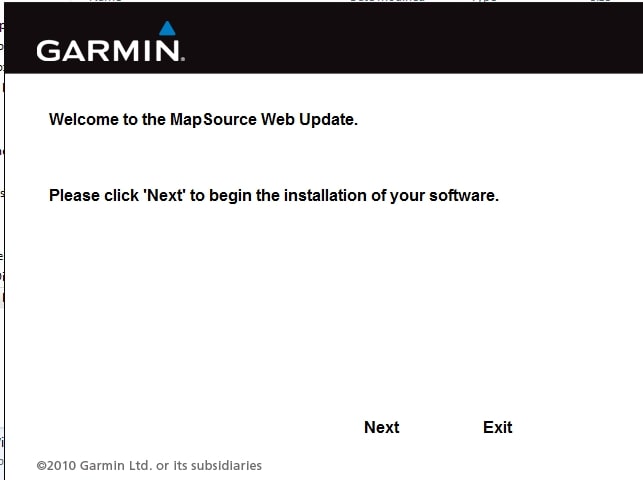
Bước 14. Bấm tích vào ô vuông có dòng chữ: I accept the terms in the License Agreement.
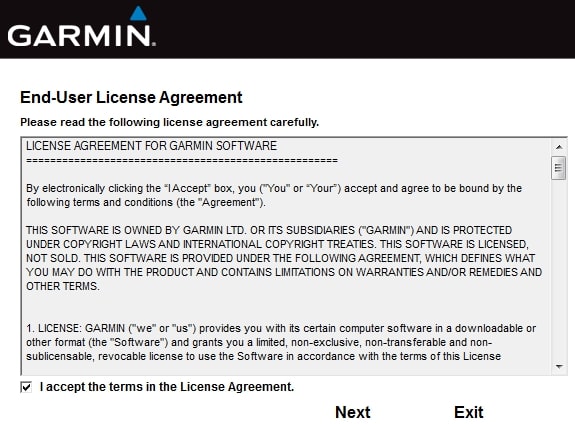
Bước 15 . Chọn Done để hoàn thành cài đặt.
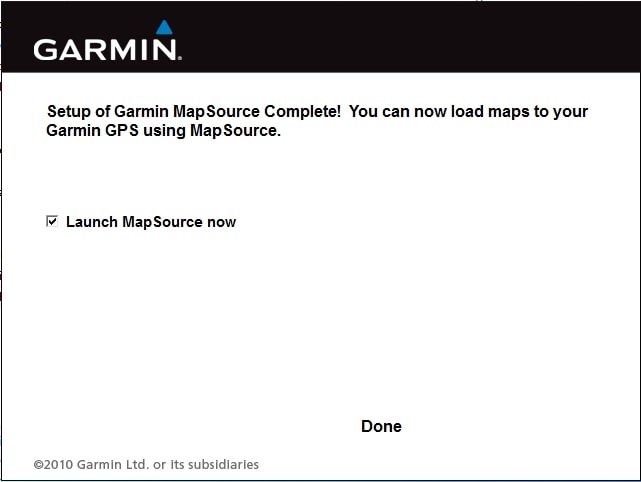
Tích vào ô vuông nhỏ (Launch MapSource now) nếu muốn khởi động luôn phần mềm này sau khi done.
Bỏ dấu tích: nếu bạn không muốn khởi động phần mềm Mapsource sau khi cài đặt xong.
Bài viết trên đây đã hướng dẫn cài đặt và download phần mềm MapSource chi tiết. Hy vọng hữu ích với bạn đọc. Chúc bạn thành công!


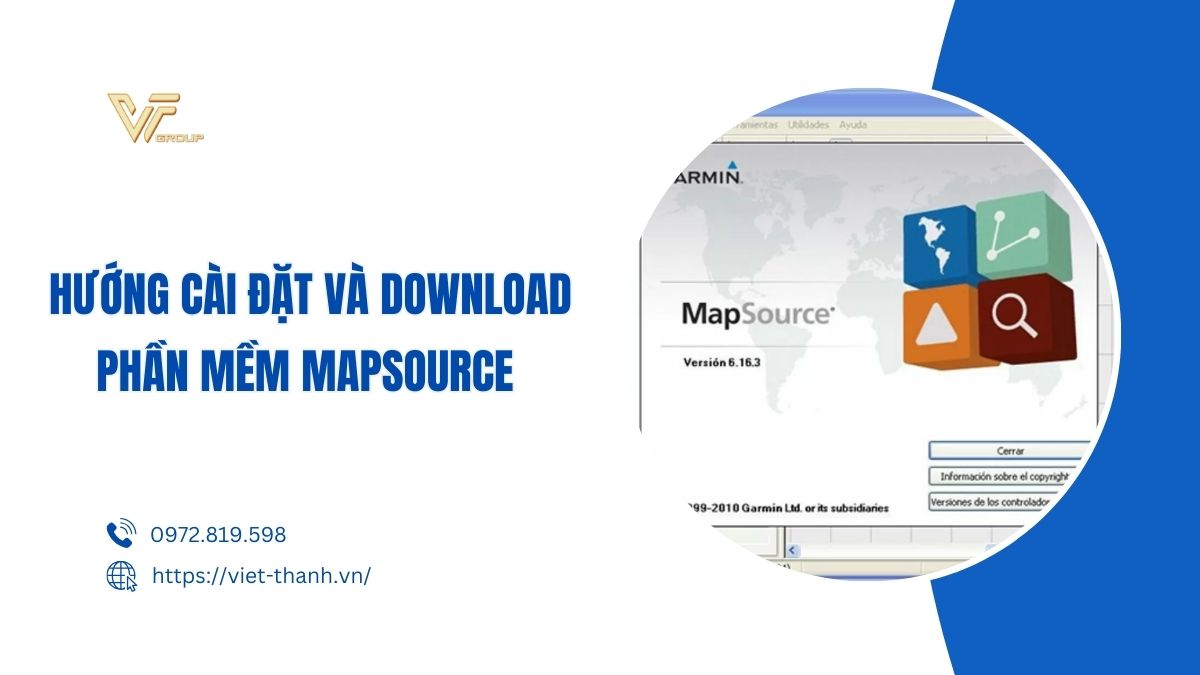
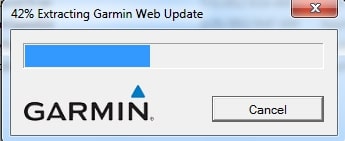






Be the first to review “Hướng dẫn cài đặt và download phần mềm MapSource”